Совсем недавно получили письмо, что у пользователя возникла ошибка SYSTEM_SERVICE_EXCEPTION с синим экраном смерти на Windows 11. Подобное мы нередко встречали на «десятке», но в новой версии Windows еще не видел. На самом деле ничего удивительного нет – все механизмы здесь наследуются от старой версии, и пути решения должны быть такими же.
Главная причина этой ошибки – неправильная работа драйверов. Но не все так просто, я бы даже сказал, что однозначного решения нет вообще, поэтому придется погрузиться в систему с головой и покопаться. Если после перезагрузки проблема повторяется вновь и вновь – попытайтесь выделить определенный сценарий ее появления. Если же все совсем плохо, возможно, проще будет переустановить винду заново или подумать о замене какого-то железа (хорошо, если у вас компьютер, а не ноутбук).
Главный путь поиска виновника
Иногда, возле этой ошибки SYSTEM_SERVICE_EXCEPTION указывается системный файл .sys, который и вызвал сбой. Иногда есть еще какие-то дополнительные сведения, например, код остановки. Рекомендую ознакомиться с этой информацией и уже плясать от нее, скорее всего попадете куда нужно.
Ели же информации вообще никакой не имеется, придется устанавливать виновника вручную.
- Скачиваем программу BlueScreenView (как аналог можно использовать и WhoCrashed) и запускаем ее. Ссылки на скачку находятся в самом низу страницы, там же при желании доступны файлы русского перевода (просто складываем в папку программы).
- BlueScreenView позволяет просматривать дампы падений Windows, выявляя тем самым виновников. В верхней части выбираем последний сбой (по дате и времени аварии), а в нижней уже смотрим сами файлы виновники.
Задача этого шага – найти тот самый файл, который выбивает синий экран. Надеюсь, вы справились. Далее рекомендую продолжить чтение этой статьи, или же просто поискать свою ошибку в интернете конкретно по этому файлу.
Если у вас BlueScreenView не отображает ничего – скорее всего у вас в системе отключено создание дампов. Решение – включаем дампы (раздел ниже), вызываем ошибку, по новой используем BlueScreenView.
Включение дампов памяти
На многих системах по умолчанию создание дампов отключено, а значит выявить ошибку просто так не получится. Поэтому предлагаю сначала включить их, а уже после попытаться заново создать условия для появления вашей ошибки.
- Открываем «Параметры – Система – О системе».
- «Дополнительные параметры системы».
- Сразу же на вкладке «Дополнительно» в разделе «Загрузка и восстановление» выбираем «Параметры».
- Убеждаемся, что создание дампов включено.
Частные случаи – как исправить?
Здесь предлагаю пробежаться по основным случаям появления ошибки (по файлам-виновникам) и методике их исправления. Если у вас что-то выходит из этого списка – пожалуйста, напишите подробно о том, что удалось найти в комментарии к этой статьи. Попробуем дополнить статью вместе и помочь другим читателям.
- atikmdag.sys, dxgkrnl.sys, nvlddmkm.sys. Проблема в драйверах видеокарты. Полностью удаляем их и устанавливаем заново с официального сайта. В моей практике был интересный случай, когда на ноутбуке драйвера с официального сайта Nvidia выбивали ошибку. Уж думал, что пора менять видеокарту, но спасли драйвера с сайта-производителя ноутбука (они были старые, но работали идеально).
- ks.sys. Ошибка проявлялась в Skype, но может возникать и в любой другой программе, которая использует веб-камеру или микрофон. Решение – последовательно меняем драйвера от звуковой карты и камеры.
- netio.sys. Проблемы сети. Меняем драйвера на обычную сетевую карту и Wi-Fi адаптер (смотря что используете).
Если вы выявили другой файл – ищем его назначение в интернете. После успешного решения рекомендую написать комментарий в этой статье, чтобы дополнить список.
Дополнительные советы
- Если вы пытаетесь выявить ошибку, а компьютер продолжает вылетать – загружайтесь в безопасном режиме (когда в начале загрузки компьютера бешено жмем кнопку F8).
- Если ошибка появляется сразу же после установки антивирусов, каких-то программ и игр (особенно нелицензионных) – пробуем удалить их.
- Проверяем наличие последних обновлений. Windows 11 еще молодая система, и с новым железом у нее могут быть проблемы.

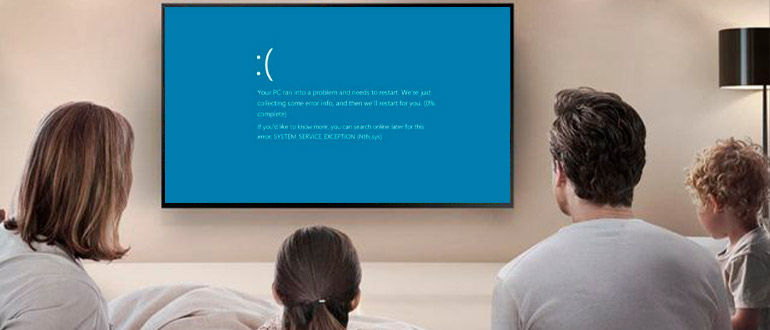
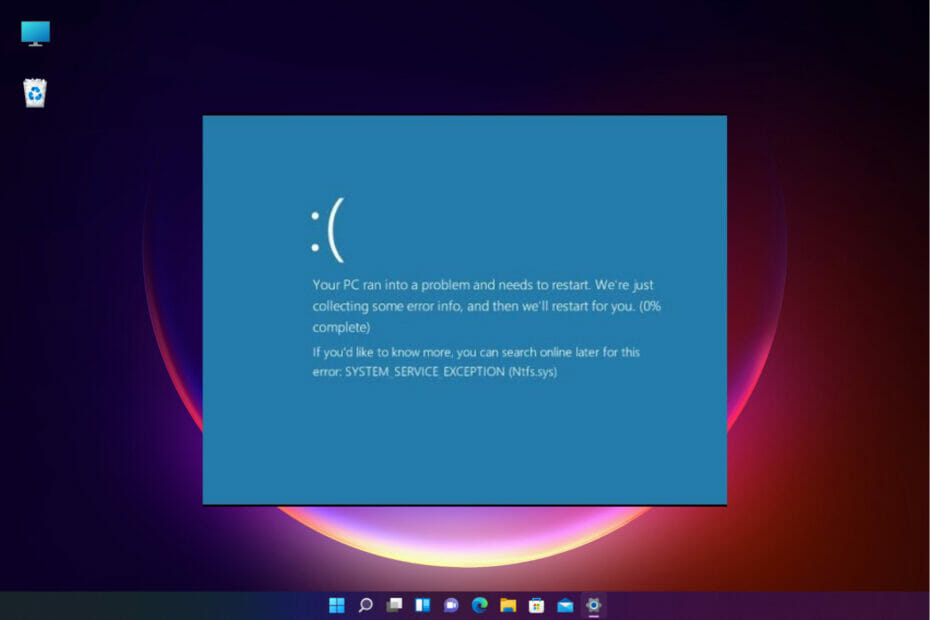
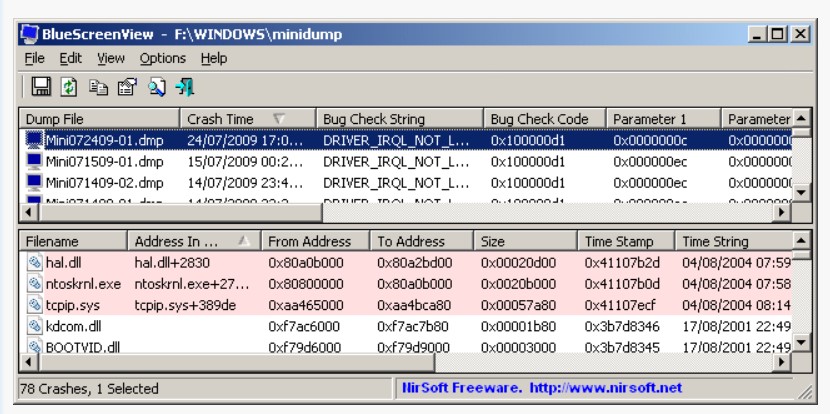
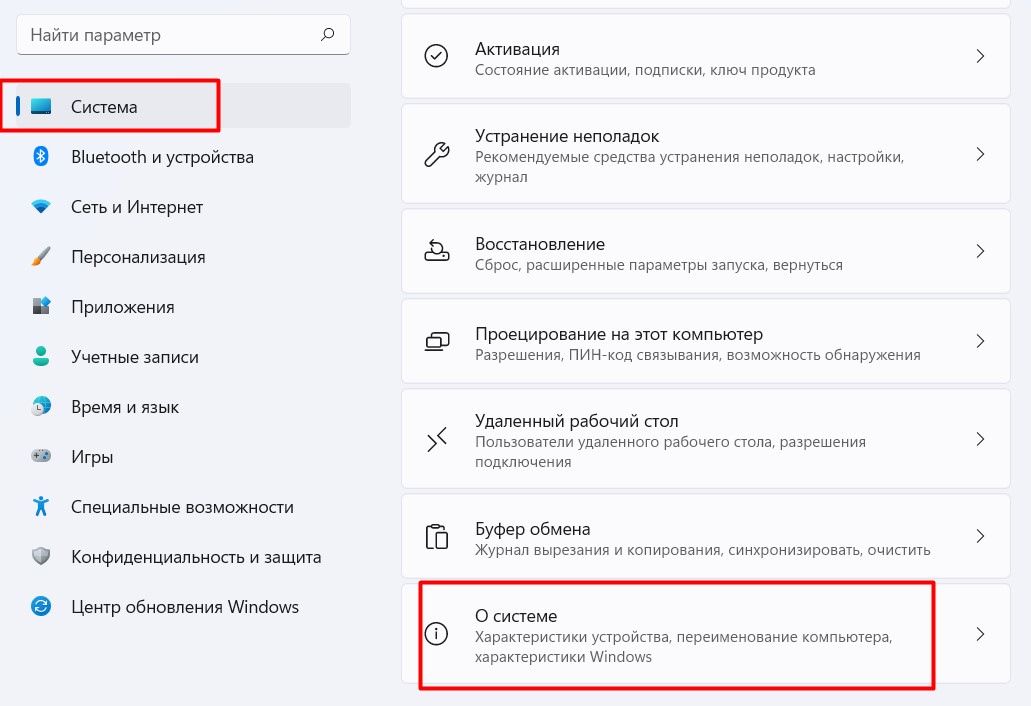
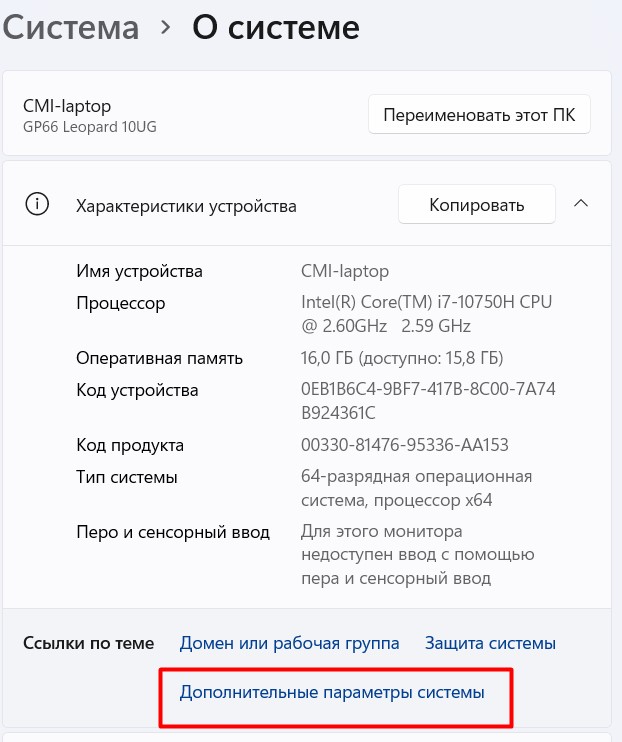
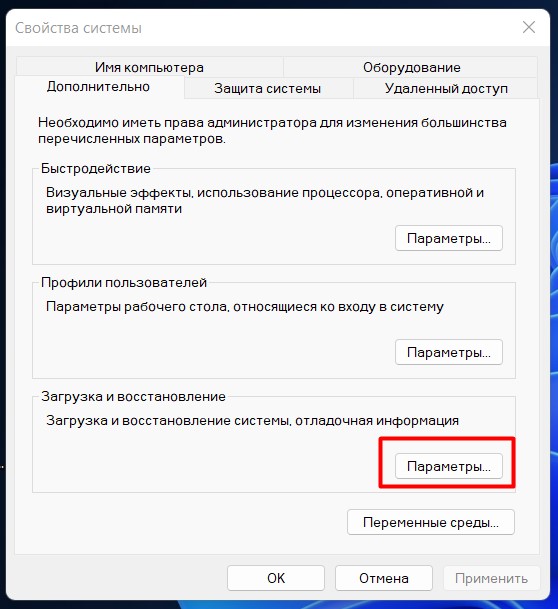
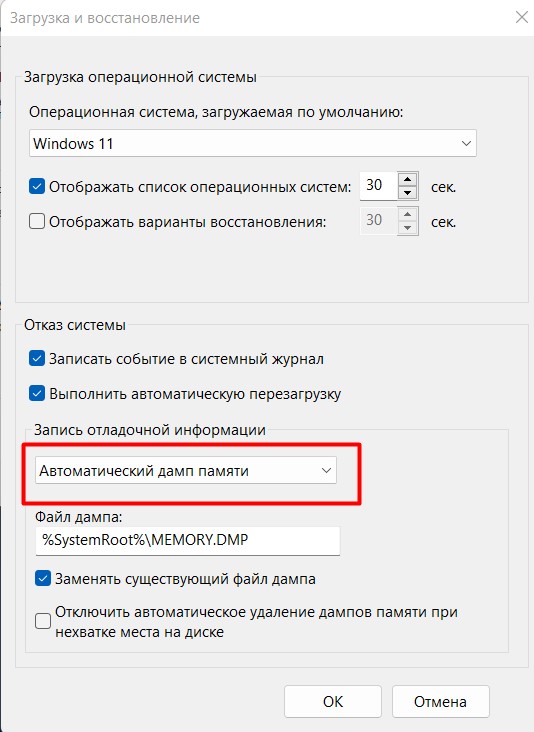




Спасибо тебе дружище – ты просто спас. Многих лет здоровья тебе и детей побольше

Переустановил драйвера на видюху – не помогло. Переустановил драйвера на материнскую плату, и все стало гуд.
Была проблема с драйвером ауди на видюху AMD. Скачать с оф сайта и теперь работает. Тьфу-тьфу без проблем пока.
Просто откатиться по точке.И всё.Это последнее накопительное обновление шалит.Все получилось.
Тьфу-тьфу, у себя прямо сейчас такого не наблюдаю.
Проблема такая, установка винды проходит успешно, при загрузке вылетает синька с такой проблемой, заметил если отключить кабель интернета, то комп загружается, но при подключении снова выпадает в синий экран и в эту же ошибку. А драйвера установить без интернета никак((
Проблема с драйверами. Попробуйте отключить ПК от интернета. Потом вам нужно у кого-то скачать драйвер для вашей сетевой карты – лучше скачать сразу несколько версий, чтобы проверить каждую. Дополнительно я бы посоветовал скачать и дрова для материнской платы и чипсета. Если есть возможность попробуйте проверить оперативную память на наличие проблем – проверяем в сомощью MemTest86, так как синька может вылетать и из-за этого. Еще как вариант, проблема может возникать из-за режима гибернации, который можно попробовать отключить.
Извините, а лан кабель это тоже “сетевая карта”?